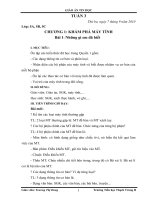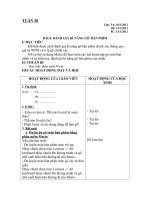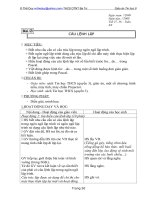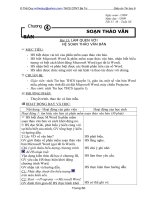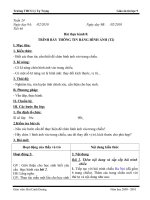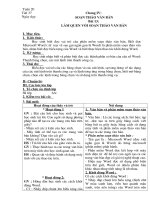giáo án tin học 5 hki
Bạn đang xem bản rút gọn của tài liệu. Xem và tải ngay bản đầy đủ của tài liệu tại đây (1.44 MB, 55 trang )
Tuần 1. Số tiết: 01, 02.
Ngày soạn: 04/09/2022
Ngày dạy: 05, 06, 07/09/2022
Môn: Tin học – Lớp 5
Bài 1: Làm quen với thư điện tử - Số tiết: 2 tiết
1. YÊU CẦU ĐẠT ĐƯỢC.
- Học xong các em có những hiểu biết về tầm quan trọng của thư điện tử.
Hiểu cách đặt tên thư điện tử sao cho đúng. Sử dụng thành thạo internet gửi thư
điện tử.
2. ĐỒ DÙNG DẠY HỌC.
tập.
- Giáo viên: Bài giảng điện tử, máy tính thực hành, phấn, đồ dùng học
- Học sinh: tập, bút.
3. CÁC HOẠT ĐỘNG DẠY HỌC CHỦ YẾU.
HOẠT ĐỘNG CỦA GIÁO VIÊN
Hoạt động: Mở đầu
Khởi động:
- Nhắc lại các kiến thức đã học qua.
Hoạt động: Hình thành kiến thức mới
Thư điện tử (Email) là gì?
- Giáo viên giới thiệu một thư điện tử và hướng
dẫn cho học sinh những thông tin cần thiết được
gửi qua thư điện tử một cách nhanh chóng và
cũng là nơi lưu trữ thông tin cần thiết của bản
thân.
Hỏi: Thư điện tử là gì? Thư điện tử khác với
thư bưu chính viễn thơng thường ở những điểm
nào?
………………………………………………
- Giáo viên nhận xét.
Hỏi: Nếu những ưu điểm của việc sử dụng thư
điện tử, ghi nhận câu trả lời của em và của các
bạn trong nhóm và chỗ trống sau:
………………………………………………
- Giáo viên nhận xét.
Hoạt động: Luyện tập thực hành
Các dịch vụ thư điện tử
- Giáo viên giới thiệu thư điện tử cho học sinh
quan sát, hướng dẫn học sinh tự tìm kiếm thông
tin thư điện tử ở trường, ở cha mẹ hay trên
internet để trả lời cho các câu hỏi sau:
HOẠT ĐỘNG HỌC TẬP
CỦA HỌC SINH
- Trả lời
- Học sinh quan sát và lắng
nghe.
- Học sinh trả lời.
- Học sinh đưa ra đáp án đúng.
- Học sinh trả lời.
- Học sinh cả lớp dùng đồ
dùng dạy học để đưa ra đáp
án.
- Học sinh quan sát và lắng
nghe.
1. Thư điện tử hoạt động dựa trên internet hay
trình duyệt web?
……………………………………………….
- Giáo viên nhận xét.
2. Hãy tìm thơng tin từ internet và cho biết một
số trang web cung cấp thư điện tử, điền địa chỉ
trang web, đồng thời ghi nhận thêm các địa chỉ
từ ý kiến của các bạn khác vào chỗ trống?
………………………………………………
- Giáo viên nhận xét.
3. Theo em, những ai có thể đăng ký sử dụng
hộp thư điện tử?
………………………………………………
- Giáo viên nhận xét.
Hoạt động: Vận dụng thực hành
Địa chỉ hộp thư điện tử
- Giáo viên giới thiệu một địa chỉ thư điện tử
trong đó gồm hai thành phần chính:
tên người dùng
- Học sinh tự tìm hiểu và trao
đổi kết quả với bạn.
- Học sinh nhận xét.
- Học sinh quan sát và lắng
nghe.
- Học sinh quan sát và lắng
nghe.
@ nhà cung cấp dịch vụ
Ví dụ: Cấu trúc thư điện tử:
………………………………
- Tên người dùng: Do người dùng tự đặt ra sao
cho dễ nhớ
- Theo quy địnhkhơng sử dụng dấu có Tiếng
Việt và khơng có khoảng trắng giữa các ký tự,
khơng in hoa.
- Tên cơ sở cung cấp dịch vụ: Là tên miền cơ sở
cung cấp.
Bao gồm:
gmail.com
gmail.com.vn
yahoo.com
Hoặc yahoo.com.vn
hotmail.com
hotmail.com.vn
- Học sinh đưa ra một vài ví
dụ khác về một địa chỉ thư
điện tử
- Học sinh nhận xét
- Giáo viên nhận xét
Hỏi: Bạn An ở Việt Nam muốn gởi thư cho ban
Bình ở nước Nga theo cách truyền thống. An đã - Học sinh đưa ra các cách gởi
viết xong thư và cho vào phong bì, dán kín lại. thư đi
Em hãy mơ tả tiếp trình tự các bước cho đến khi + Đến bưu điện, dán tem lên
Bình đọc được thư của An.
phong bì thư
………………………………………………
+ Bưu điện bắt đầu chuyển
………………………………………………
thư đi
………………………………………………
+ Tới nước Nga, bưu điện
Hỏi: ✓ An đã nhờ bố mẹ đăng ký một hộp thư
nhận thư, gởi xe mang thư
đến địa chỉ ghi trên thư.
điện tử, theo em trong các địa chỉ sau đây, địa
chỉ nào là hợp lý nhất đúng.
An.hopthu.com
✓
gmail.com@an
- Học sinh tự tìm hiểu và trao
đổi kết quả với bạn.
- Học sinh nhận xét.
hopthu@gmail
- Giáo viên nhận xét.
Hỏi: Em hãy nghĩ ra những địa chỉ thư điện tử
với các nhà cung cấp là Yahoo, gmail sao cho
đúng nhất và điền vào các chỗ trống dưới đây:
a. ………………@yahoo.com
b. ………………@gmail.com
c. ………………@gmail……….
d. ………………@yahoo……....
e. ……………....@.....................
4. ĐIỀU CHỈNH SAU BÀI DẠY (nếu có):
.....................................................................................................................................
.....................................................................................................................................
Tuần 2. Số tiết: 03, 04.
Ngày soạn: 07/09/2022
Ngày dạy: 12, 13, 14/09/2022
Môn: Tin học – Lớp 5
Bài 2: Sử dụng thư điện tử - Số tiết: 2 tiết
1. YÊU CẦU ĐẠT ĐƯỢC.
- Học xong bài này, em có thể gửi thư điện tử cho bản thân hay đến người
khác. Biết sử dụng hộp thư điện tử. Sử dụng thành thạo internet gửi thư điện tử.
2. ĐỒ DÙNG DẠY HỌC.
tập.
- Giáo viên: Bài giảng điện tử, máy tính thực hành, phấn, đồ dùng học
- Học sinh: tập, bút.
3. CÁC HOẠT ĐỘNG DẠY HỌC CHỦ YẾU.
HOẠT ĐỘNG CỦA GIÁO VIÊN
HOẠT ĐỘNG HỌC
TẬP CỦA HỌC SINH
- Trả lời.
Hoạt động: Mở đầu.
Khởi động:
Nêu cấu trúc của một thư điện tử?
Giáo viên nhận xét.
Hoạt động: Hình thành kiến thức mới.
Làm quen với hộp thư điện tử
- Giáo viên hướng dẫn học sinh đăng nhập hộp - Học sinh quan sát và
thư điện tử.
lắng nghe.
Giáo viên hướng dẫn các nút lệnh trong hộp thư:
- Học sinh thảo luận nhóm
rồi trả lời.
- Học sinh nhận xét.
- Giáo viên nhận xét.
Khi soạn thư mới, em cần nhập các nội dung sau:
+ To/Đến: Nơi nhập địa chỉ người sẽ nhận thư.
+ CC: Nơi nhập địa chỉ những người khác cũng
sẽ
- Học sinh thảo luận nhóm
nhận lá thư của em.
+ BCC: Nơi nhập địa chỉ những người khác cũng rồi trả lời.
sẽ
nhận lá thư của em nhưng bí mật.
+ Tiêu đề/chủ đề: Nơi nhập tóm tắt chủ đề thư.
- Học sinh nhận xét.
- Giáo viên hướng dẫn học sinh thực hành
Bài tập:
+ Em hãy tạo một thư mới rồi gửi cho bạn ngồi
bên cạnh em, chú ý nhập đúng địa thư của bạn,
hãy nhập tiêu đề thư là thư làm quen, sau đó nhập
nội dung thư vào ơ soạn thảo. Trong nội dung
thư, hãy viết một vài dòng ngắn gọn về một thói
quen tốt của bạn mà em rất thích. Sau khi hồn
tất, hãy nhấp chuột chọn gửi.
+ Quay trở lại hộp thư đến của em, chờ thư của
bạn và đọc xem bạn viết gì cho mình.
Bài tập gửi thư cho bạn:
+ Em hãy tạo một thư mới, nhập địa chỉ tất cả các
bạn trong nhomsem, mỗi địa chỉ cách nhau bằng
một dấu chấm phẩy (;). Tiêu đề thư: Thư hỏi
thăm, nhập nội dung thư vào ô soạn thảo, trong
nội dung thư đề nghị cả nhóm tham gia trị chơi
hoặc cùng làm bài tập. Hồn thành xong em nhấp
chọn Gửi.
- Giáo viên nhận xét.
Hoạt động: Luyện tập thực hành.
Trả lời thư đã nhận
- Giáo viên hướng dẫn học sinh trả lời thư đã
nhận.
Thực hành theo nhóm: Mở hộp thư đến, em hãy
mở một lá thư và tìm cách trả lời thư mà không
cần nhập địa chỉ người nhận.
- Giáo viên nhận xét.
Hoạt động: Vận dụng thực hành.
Bài tập
a. Khởi động
- Giáo viên hướng dẫn học sinh làm bài tập.
1/ Em hãy liệt kê các thư mục có trong hộp thư
mà nhà cung cấp tạo ra cho em, nêu ý nghĩa của
các thư mục đó.
………………………………………………
………………………………………………
………………………………………………
………………………………………………
- Giáo viên nhận xét.
2/ Em hãy phân biệt sự khác nhau khi nhập địa
- Học sinh quan sát và
lắng nghe
- Học sinh tự tìm hiểu và
trao đổi kết quả với bạn.
- Học sinh nhận xét.
- Học sinh quan sát và
lắng nghe.
- Học sinh thực hành theo
hướng dẫn của giáo viên.
- Học sinh nhận xét.
- Học sinh quan sát và
lắng nghe.
- Học sinh thực hành theo
hướng dẫn của giáo viên.
- Học sinh nhận xét.
- HS thực hiện.
- Soạn: Để soạn thư
chỉ người nhận vào ô CC và ô BCC
………………………………………………
………………………………………………
……………………………………………....
……………………………………………....
- Giáo viên nhận xét.
b. Tăng tốc
1/ Em hãy điền vào chỗ trống thư điện tử của các
bạn cùng tổ của em:
………………………………………………
………………………………………………
………………………………………………
………………………………………………
- Giáo viên nhận xét.
2/ Em hãy đăng nhập vào hộp thư điện tử của em.
Sau đó soạn thư với chủ đề “Chào bạn”, Nhập nội
dung thư giới thiệu tên của em và sở thích của
em, rồi gởi cho các bạn cùng tổ.
……………………………………………….
……………………………………………….
……………………………………………….
- Giáo viên nhận xét.
c. Về đích
1/ Em đã nhận được thư của bạn gửi chưa? Làm
thế nào để đọc được nội dung thư? Em hãy ghi lại
các thao tác để đọc nội dung thư vào các dòng
trống, sau đó chia sẻ với các bạn khác.
……………………………………………….
………………………………………………
………………………………………………
- Giáo viên nhận xét.
2. Khi mở thư của một bạn đã gửi đến, em hãy
tìm xem có nút lệnh nào giúp em có thể trả lời thư
cho người gửi hay không? Hãy mô tả nút lệnh đó
và tìm hiểu cơng dụng của nó.
………………………………………………
………………………………………………
………………………………………………
- Giáo viên nhận xét.
- Hộp thư đến: Nhận thư
- Thư đã gửi: Xem các thư
đã gửi
- Thùng rác: Chứa thư xóa
- HS thực hiện.
- CC: Nhập địa chỉ người
nhận cơng khai
- BCC: Nhập địa chỉ
người nhận bí mật
- HS thực hiện.
- HS thực hiện.
- Đăng nhập hộp thư
- Mở mục Hộp thư đến
- HS tực hiện.
- HS thực hiện.
- Nút lệnh:
- Lệnh: Chuyển tiếp
.
4. ĐIỀU CHỈNH SAU BÀI DẠY (nếu có):
.................................................................................................................................
.................................................................................................................................
.................................................................................................................................
Tuần 3. Số tiết: 05, 06.
Ngày soạn: 14/09/2022
Ngày dạy: 19, 20, 21/09/2022
Môn: Tin học – Lớp 5
Bài 3: Trao đổi dữ liệu qua thư điện tử - Số tiết: 2 tiết
1. YÊU CẦU CẦN ĐẠT
Học xong bài này, em biết:
- Học sinh có thể gửi thư điện tử cho bản thân hay đến người khác.
- Biết đính kèm các tệp vào trong thư điện tử.
- Sử dụng thành thạo internet gửi thư điện tử.
2. ĐỒ DÙNG DẠY HỌC
tập.
- Giáo viên: Bài giảng điện tử, máy tính thực hành, phấn, đồ dùng học
- Học sinh: tập, bút.
3. CÁC HOẠT ĐỘNG DẠY HỌC CHỦ YẾU
HOẠT ĐỘNG CỦA GIÁO VIÊN
HOẠT ĐỘNG HỌC
TẬP CỦA HỌC SINH
Hoạt động: Mở đầu.
Khởi động.
- Thực hiện.
- Học sinh thực hành gửi thư điện tử?
- Giáo viên nhận xét.
Hoạt động: Hình thành kiến thức mới. Trao đổi - Học sinh quan sát và
dữ liệu qua thư điện tử.
lắng nghe.
Đính kèm tệp tin
- Giáo viên hướng dẫn học sinh biểu tượng
đính kèm hộp thư điện tử, sau đó gửi thư điện tử
- Học sinh thảo luận
có đính kèm tệp tin.
nhóm rồi trả lời.
- Giáo viên lưu ý cho học sinh khi gửi tệp tin .EXE
tệp tin này thường không gửi được vì kích thước
lớn.
- Học sinh nhận xét.
- Học sinh quan sát và
lắng nghe.
- Khi gửi tệp tin ta có thể xem được kích thước của
tệp tin là bao nhiêu
- Ta cũng có thể xóa tệp tin đính kèm vào thư khi - Học sinh tự tìm hiểu và
trao đổi kết quả với bạn.
chọn nhầm tệp tin, bằng biểu tượng
Tải xuống tệp tin trong thư đã nhận
- Giáo viên hướng dẫn học sinh thực hành tải tệp
tin về máy tính
- Học sinh nhận xét.
- Giáo viên chú ý cho học sinh đến biểu tượng
- Học sinh quan sát và
lắng nghe.
- Học sinh thực hành theo
mũi tên
để tải tệp tin xuống hướng dẫn của giáo viên.
- Giáo viên nhận xét.
Hoạt động: Luyện tập thực hành.
Bài tập
Bài tập 1_Khởi động
- Học sinh nhận xét.
Trong các nút lệnh sau trong của sổ soạn thư, nút
lệnh nào cho phép ta đính kèm tệp tin?
Đáp án.
Bài tập 2_Khởi động
Trong các tệp tin sau, tệp tin nào sẽ bị hạn chế
khơng được phép đính kèm vào thư?
Đáp án. Tệp tin ứng dụng có phần mở rộng là
exe
Bài tập 3_Khởi động
Trong các phát biểu sau đây, phát biểu nào chưa
chính xác?
Đáp án. Mỗi thư điện tử chỉ được phép đính
kèm một tệp tin với dung lượng khơng quá giới
hạn quy định
- Giáo viên nhận xét.
Bài tập_Tăng tốc
Giáo viên hướng dẫn cho học sinh thực hành gửi
tệp tin qua thư điện tử
- Giáo viên nhận xét.
Bài tập_Về đích
Em hãy ghi lại các bước để gửi một thư điện tử có
đính kèm tệp tin cho bạn em vào những dòng trống
dưới đây.
+ Đăng nhập vào hộp thư điện tử
+ Nhập địa chỉ thư người nhận
+ Nhập chủ đề của thư
+ Đính kèm tệp tin vào thư
+ Nhấn nút gửi
- Học sinh trao đổi kết
quả với bạn.
- Học sinh trao đổi kết
quả với bạn.
- Học sinh trao đổi kết
quả với bạn.
- Học sinh nhận xét.
- Học sinh thực hành theo
hướng dẫn của giáo viên.
- Học sinh nhận xét.
- Học sinh trao đổi kết
quả với bạn.
- Học sinh nhận xét.
- Giáo viên nhận xét.
4. ĐIỀU CHỈNH SAU BÀI DẠY (nếu có):
.....................................................................................................................................
.....................................................................................................................................
.....................................................................................................................................
.....................................................................................................................................
.....................................................................................................................................
.....................................................................................................................................
.....................................................................................................................................
.....................................................................................................................................
.....................................................................................................................................
Tuần 4. Số tiết: 07, 08.
Ngày soạn: 14/09/2022
Ngày dạy: 26, 27, 28/09/2022
Môn: Tin học – Lớp 5
Bài 4: Thông tin liên lạc bằng công nghệ - Số tiết: 2 tiết
1. YÊU CẦU CẦN ĐẠT
Học xong bài này, em biết:
- Học sinh có thể biết được những cách liên lạc bằng cộng nghệ hiện đại.
- Biết liên lạc theo từng ứng dụng công nghệ.
- Sử dụng thành thạo internet để liên lạc.
2. ĐỒ DÙNG DẠY HỌC
tập.
- Giáo viên: Bài giảng điện tử, máy tính thực hành, phấn, đồ dùng học
- Học sinh: tập, bút.
3. CÁC HOẠT ĐỘNG DẠY HỌC CHỦ YẾU
HOẠT ĐỘNG CỦA GIÁO VIÊN
HOẠT ĐỘNG HỌC
TẬP CỦA HỌC SINH
Hoạt động: Mở đầu.
Khởi động:
- Ổn định.
Kiểm tra bài cũ.
Hoạt động: Hình thành kiến thức mới: Thông
tin liên lạc bằng công nghệ
Giới thiệu các công nghệ liên lạc
- Giáo viên giới thiệu
- Học sinh quan sát và lắng
a. Thư điện tử (Email)
nghe.
Được sử dụng từ thập niên
1960, đến giữa thập niên 1970
thì được bắt đầu sử dụng phổ
- Học sinh thảo luận nhóm
biến.
rồi trả lời.
- Yahoo.com, gmail.com, outlook.com…
- Email cho phép gửi, nhận và lưu trữ thư điện tử
b. Tin nhắn tức thời (Instant messaging)
Cho phép liện lạc bằng
hình thức văn bản giữa
hai hoặc nhiều người
thông qua mạng interrnet.
- Skype, facebook, Zalo,
Viber, Talk…
- Học sinh nhận xét.
- Học sinh thảo luận nhóm
rồi trả lời.
- Học sinh nhận xét.
c. Tin nhắn di động (SMS Messaging)
Dịch vụ tin nhắn ngắn (SMS: Short - Học sinh quan sát và lắng
Mesage Service)
Dịch vụ cho phép
người sử dụng điện thoại di
động gửi và nhắn tin sang
diện thoại khác
- Hạn chế kí tự tin nhắn gửi
đi, Không cần thông qua
mạng interrnet.
d. Hội nghị trực tuyến(Video
conferencing)
nghe.
- Học sinh tự tìm hiểu và
trao đổi kết quả với bạn.
- Học sinh nhận xét.
- Học sinh quan sát và lắng
nghe.
- Học sinh tự tìm hiểu và
trao đổi kết quả với bạn.
Liên lạc giữu hai hay nhiều nhiều ở nhiều địa
điểm khác nhau. Người tham dự có thể nhìn thấy
nhau và trao đổi ý kiến thơng qua dịch vụ hội
nghị trực tuyến
- Lyte Spark, WebEx, GototMeeeting,
Join.me….
- Giáo viên cần lưu ý cho học sinh khi khi lên lạc
bằng hội nghị trực tuyến nhất thiết phải có các
thiết bị như điện thoại hoặc máy tính
- Giáo viên nhận xét.
Hoạt động: Luyện tập thực hành - Bài tập
Bài tập 1_Khởi động
Em hãy mô tả sự giống nhau và khác nhau giữa
dịch vụ tin nhắn tức thời và dịch vụ tin nhắn di
động?
Giống
+ Đều là dịch vụ liên lạc
+ PhảiCó nhà cung cấp dịch vụ
Khác
+ Tin nhắn di động hạn chế về kí tự gửi đi,
khơng phải cần trực tuyến và khơng được
đính kèm tệp tin
+ Tin nhắn tức thời cần phải trực tuyến,
khơng hạn chế kí tự gửi, có thể đính kèm tệp
tin
- Học sinh nhận xét.
- Học sinh trao đổi kết quả
bài tập với bạn
- Học sinh nhận xét.
Bài tập 2_Khởi động
Trong các dịch vụ thông tin liên lạc sau đây, dịch
vụ nào khơng địi hỏi người sử dụng phải đồng
thời trực tuyến?
Đáp án. Gọi nđiện thoại
Bài tập 3_Khởi động
Dịch vụ thông tin liên lạc GotoMeeeting thuộc
dạng thông tin liên lạc nào?
Đáp án. Hội nghị trực tuyến
- Giáo viên nhận xét.
Bài tập_Tăng tốc
Em hãy mô tả những yêu cầu cần có (Dịch vụ,
thiết bị) khi sử dụng các dịch vụ thông tin liên
lạc sau:
- Email: Yahoo.com, gmail.com…, điện
thoại, máy tính
- Tin nhắn di động: Interrnet, điện thoại, máy
tính, loa, Microphone…
- Giáo viên nhận xét.
Bài tập_Về đích
Trong các dịch vụ thơng tin liên lạc mà em vừa
tìm hiểu, dịch vụ nào sẽ có chất lượng càng cao
khi có đường truyền interrnet tốc độ càng cao?
Tại sao?
+ Dịch vụ: Hội nghị trực tuyến
+ Vì: Cần chuyển tải thơng tin nhanh
- Giáo viên nhận xét.
- Học sinh trao đổi kết quả
với bạn.
- Học sinh nhận xét.
- Học sinh trao đổi kết quả
với bạn.
- Học sinh nhận xét.
- Học sinh trao đổi kết quả
với bạn.
4. ĐIỀU CHỈNH SAU BÀI DẠY (nếu có):
.................................................................................................................................
.................................................................................................................................
.................................................................................................................................
============
Tuần 5. Số tiết: 09, 10.
Ngày soạn: 21/09/2022
Ngày dạy: 03, 04, 05/10/2022
Mơn: Tin học – Lớp 5
Bài 5: Điện tốn đám mây - Số tiết: 2 tiết
1. YÊU CẦU CẦN ĐẠT:
Học xong bài này, em biết:
- Học sinh có thể biết được ứng dụng lưu trữ dữ liệu trực tuyến.
- Biết thao tác trên các phần mềm soạn thảo trực tuyến theo từng nhóm
ứng dụng. Sử dụng thành thạo internet để liên lạc.
2. ĐỒ DÙNG DẠY HỌC
tập.
- Giáo viên: Bài giảng điện tử, máy tính thực hành, phấn, đồ dùng học
- Học sinh: tập, bút.
3. CÁC HOẠT ĐỘNG DẠY HỌC CHỦ YẾU
HOẠT ĐỘNG CỦA GIÁO VIÊN
Hoạt động: Mở đầu
Khởi động
- KTBC.
Hoạt động: Hình thành kiến thức mới - Điện
tốn đám mây
Giới thiệu điện toán đám mây
- Giáo viên giới thiệu khái niệm:
Là lưu trữ, truy
cập dữ liệu và
ứng dụng từ
internet
- Các ứng dụng
trực tuyến cho
điện toán đám
mây, thường là
các loại bản,
bảng tính, trình chiếu. Phổ biến là bộ soạn thảo
Mirosoft Office 365
- Điện tốn đám mây có thể lưu trữ từ ứng dụng
trực tuyến hay không trực tuyến, chúng sẽ đồng
bộ dữ liệu khi trực tuyến.
- Giáo viên nhận xét.
Một số ví dụ về điện tốn đám mây mà ta
HOẠT ĐỘNG HỌC TẬP
CỦA HỌC SINH
- Ổn định.
- Học sinh quan sát và lắng
nghe.
- Học sinh thảo luận nhóm
rồi trả lời.
- Học sinh nhận xét.
- Học sinh thảo luận nhóm
đang sử dụng
a. Google Drive:
rồi trả lời.
- Học sinh nhận xét.
- Học sinh quan sát và lắng
nghe.
Cho phép người dùng sử dụng ngay tại trình
duyệt như: Google Docs, Google Sheets, and
- Học sinh tự tìm hiểu và
Google Slides, …
- Có thể sử dụng điện thoại, Ipad, máy tính để trao đổi kết quả với bạn.
sử dụng Google Drive
- Học sinh nhận xét.
b. Apple iCloud
- Được dùng để lưu trữ, đồng bộ thư điện tử
cho điện thoại iOS, Mac OS hoặc Window.
- Đây là dịch vụ của hãng Apple
- Cũng lưu trữ các ứng dụng văn bản (Page),
bảng tính (Number), bài trình diễn (Keynote)
- iCloud có dịch vụ Find My iPhone để tìm
điện thoại bị thất lạc.
c. Amazon Cloud Drive
- Dùng để lữu trữ âm nhạc, các sách dữ liệu
Kindle
- Học sinh tự tìm hiểu và
trao đổi kết quả với bạn.
- Học sinh nhận xét.
d. Các dịch vụ lưu trữ khác: Box,
Dropbox, SugarSync
- Học sinh tự tìm hiểu và
- Cho phép lưu trữ giữ liệu trực tuyến.
trao đổi kết quả với bạn.
- Có chức năng giữa đồng bộ ngoại tuyến và
trực tuyến
- Học sinh nhận xét.
- Giáo viên nhận xét.
Hoạt động: Luyện tập thưc hành - Bài tập
- Học sinh trao đổi kết quả
Bài tập 1_Khởi động
bài tập với bạn
Em hãy đánh dấu vào câu hỏi trả lời đúng
nhất trong các câu hỏi sau:
Đáp án.
b. Dữ liệu được lưu trữ tại máy chủ của - Học sinh nhận xét.
các nhà cung cấp dịch vụ để có thể truy cập
dễ dàng qua trình duyệt internet
d. Trình duyệt internet cho phép ta sử
dụng một số ứng dụng trực tuyến, không cần
phải cài đặt gì thêm
e. Một số ứng dụng cho phép đồng bộ dữ
liệu từ máy tính lên máy chủ.
- Học sinh trao đổi kết quả
với bạn.
Bài tập 2_Khởi động
Yêu cầu quan trọng nhất để sử dụng được các
- Học sinh nhận xét.
điện tốn đám mây là gì?
Đáp án.
a. Có đường truyền internet
- Giáo viên nhận xét.
Bài tập_Tăng tốc
Trong các dịch vụ sau, dịch vụ nào khơng cho
phép xử lí trực tiếp các dữ liệu dạng văn bản,
bảng tính hoặc bài trình diễn trực tuyến?
a. Dropbox
- Giáo viên nhận xét.
Bài tập_Về đích
Em hãy nêu những tiện tích và những bất lợi
khi sử dụng điện tốn đám mây?
+ Tiện ích: Được lưu trữ, truy cập dữ liệu và
chạy các ứng dụng từ internet
+ Bất lơi: Khơng có internet khơng sử dụng
được điệm tốn đám mây
- Giáo viên nhận xét.
4. ĐIỀU CHỈNH SAU BÀI DẠY (nếu có):
- Học sinh trao đổi kết quả
với bạn.
- Học sinh nhận xét.
- Học sinh trao đổi kết quả
với bạn.
- Học sinh nhận xét.
- Học sinh cùng bạn tự đánh
giá.
- Quan sát và lắng nghe.
……………………………………………………………………………………
……………………………………………………………………………………
……………………………………………………………………………………
……………………………………………………………………………………
Tuần 6. Số tiết: 11, 12.
Ngày soạn: 21/09/2022
Ngày dạy: 10, 11, 12/10/2022
Môn: Tin học – Lớp 5
Bài 6: Ý thức khi sử dụng công nghệ - Số tiết: 2 tiết
1. YÊU CẦU CẦN ĐẠT.
Học xong bài này, em biết:
- Học sinh có thể biết được các quyền vầ tác giả.
- Biết phân biệt các kí hiệu liên quan đến quyền tác giả.
- Có khả năng phân biệt tốt các kí hiệu quyền tác giả.
2. ĐỒ DÙNG DẠY HỌC.
tập.
- Giáo viên: Bài giảng điện tử, máy tính thực hành, phấn, đồ dùng học
- Học sinh: tập, bút.
3. CÁC HOẠT ĐỘNG DẠY HỌC CHỦ YẾU.
HOẠT ĐỘNG CỦA GIÁO VIÊN
Hoạt động: Mở đầu.
Khởi động.
- Kiểm tra bài cũ.
Hoạt động: Hình thành kiến thức mới - Ý
thức khi sử dụng công nghệ.
Quyền tác giả
- Giáo viên giới thiệu khái niệm:
* Quyền tác giả
Là quyền của tổ chức, cá nhân đối với tác
phẩm do mình sáng tạo ra hoặc sở hữu.
* Sở hữu trí tuệ
Là quyền của con người đối với một loại tài
sản đặc biệt được tạo ra do lao động sáng tạo
của con người
- Giáo viên nhận xét.
- Giáo viên cho học sinh ghi chép vào vở
Những suy nghĩ sai về quyền sở hữu trí tuệ
khi sử dụng thơng tin từ internet:
- Giáo viên nêu ra những ý kiến sai
- Giáo viên nhận xét.
HOẠT ĐỘNG HỌC TẬP
CỦA HỌC SINH
- Ổn định.
- Học sinh quan sát và lắng
nghe.
- Học sinh nhắc lại khái
niệm.
- Học sinh nhận xét.
- Học sinh thảo luận nhóm
rồi đưa ra đáp án.
- Học sinh nhận xét.
Những hành vi nên làm khi sử dụng thông
tin từ internet:
- Học sinh quan sát và lắng
- Giáo viên nêu ra những hành vi nên làm
- Giáo viên cho học sinh ghi chép vào vở
- Giáo viên nhận xét.
Một số kí hiệu thơng dụng:
- Giáo viên nêu các kí hiệu
+ Copyright: Nghiêm cấm sử
dụng, khi chưa được sự đồng ý của
tác giả
nghe.
- Học sinh tự tìm hiểu và
trao đổi kết quả với bạn.
- Học sinh nhận xét.
+Copyleft: Có thể thay đổi bản
quyền tác phẩm
- Học sinh trao đổi bạn
+ Registered: Cho biết sản phẩm
được đăng kí bảo hộ bản quyền tại
một cơ quan nhà nước
- Học sinh nhận xét.
+ Trademark: Cho biết biểu tượng
đó là nhẫn hiệu, nhưng chưa đăng
kí bảo hộ
Hoạt động: Luyện tập thực hành - Bài tập
Bài tập 1_Khởi động
Em hãy tìm và khoanh tròn các biểu tượng mà
em vừa được học trong các hình sau, Sau đó
giải thích ý nghĩa của các biểu tượng:
- Học sinh khoanh trịn các
biểu tượng:
- Giải thích ý nghĩa các biểu
tượng
+ Biểu tượng P Khang Phúc
được pháp luật bảo hộ
+ Biểu tượng adidas được
pháp luật bảo hộ
+ Biểu tượng DVD là biểu
tượng chưa được đăng kí
bảo hộ
+ Biểu tượng Eric Snyder đã
có bản quyền nhưng được
quyền sửa đổi nội dung
Bài tập_Tăng tốc
Vận dụng những kiến thức đã học em hãy xác + Biểu tượng Windows 10
Pro là biểu tương đã có bản
quyền, khơng được sửa đổi
- Học sinh ra hành vi đúng
và hành vi chưa đúng
định trong những hành vi sau, hành vi nào là - Học sinh nhận xét
đúng đắn và hành vi nào chưa đúng, giải thích
lí do em đưa ra ý kiến kiến như vậy?
- Học sinh tự tìm hiểu và
- Giáo viên nhận xét.
trao đổi kết quả với bạn.
Bài tập_Về đích
+ Tại Việt Nam
Em hãy tìm hiểu thơng tin từ internet và trình Mọi tác phẩm được tác giả
bày cho các bạn theo cách hiểu của em về tạo ra là ln có quyển thuộc
quyền bảo hộ tác giả tại đất nước ta?
về tác giả
…………………………………………………
.
- Giáo viên nhận xét.
4. ĐIỀU CHỈNH SAU BÀI DẠY (nếu có):
Khi ứng dụng tác tác phẩm
ta phải xin phép ý kiến của
tác giả
- Học sinh nhận xét.
……………………………………………………………………………………
……………………………………………………………………………………
……………………………………………………………………………………
……………………………………………………………………………………
Tuần 7. Số tiết: 13, 14.
Ngày soạn: 21/09/2022
Ngày dạy: 17, 18, 19/10/2022
Môn: Tin học – Lớp 5
Bài 7: Virus máy tính - Số tiết: 2 tiết
1. YÊU CẦU CẦN ĐẠT:
Học xong bài này, em biết:
- Học sinh có thể biết được vius máy tính là gì. Biết phân biệt các loại
virus trong máy tính.
- Có khả năng phịng tránh tốt virus lây nhiễm trong máy tính của mình.
2. ĐỒ DÙNG DẠY HỌC:
tập.
- Giáo viên: Bài giảng điện tử, máy tính thực hành, phấn, đồ dùng học
- Học sinh: tập, bút.
3. CÁC HOẠT ĐỘNG DẠY HỌC CHỦ YẾU:
HOẠT ĐỘNG CỦA GIÁO VIÊN
Hoạt động: Mở đầu.
Khởi động.
- KTBC.
Hoạt động: Hình thành kiến thức mới Virus máy tính
Virus máy tính là gì?
- Giáo viên giới thiệu khái niệm:
Là chương trình phần mềm được cố ý tạo ra, có
khả năng tự sao chép từ chính nó.
- Giáo viên nhận xét.
- Giáo viên cho học sinh ghi chép vào vở
Virus máy tính gây ra những tác hại gì?
Câu hỏi: Khi máy tính nhiễm virus, máy tính đó
sẽ như thế nào?
Câu hỏi: Khi máy tính nhiễm virus thì dữ liệu
lưu trữ trong máy tính có bị mất hay không?
- Giáo viên nêu ra những những tác hại của
Virus
- Giáo viên nhận xét.
Những dấu hiệu cho biết máy tính đã nhiễm
virus:
Câu hỏi: Em hãy cho biết máy tính bị nhiễm
virus có những dấu hiệu gì?
- Giáo viên nêu ra những dấu hiệu khi máy
tính nhiễm virus
HOẠT ĐỘNG HỌC TẬP
CỦA HỌC SINH
- Ổn định.
- Học sinh quan sát và lắng
nghe.
- Học sinh nhắc lại khái
niệm.
- Học sinh nhận xét.
- Học sinh thảo luận nhóm
rồi trả lời.
- Học sinh nhận xét.
- Học sinh tìm hiểu và đưa
ra những dấu hiệu.
- Học sinh quan sát và lắng
nghe.